- Автор Jason Gerald [email protected].
- Public 2023-12-16 11:35.
- Последнее изменение 2025-01-23 12:44.
Вероятно, вы столкнулись с файлом с расширением 7z и не смогли его открыть. Файл 7z или 7-Zip - это сжатый архив, содержащий один или несколько файлов. Чтобы извлечь файлы из 7-zip-архива, вам необходимо установить специальное приложение, которое, как правило, можно загрузить бесплатно (даже для iOS и Android). Узнайте, как открывать файлы 7z с помощью iZip на телефоне, 7-Zip или WinZip на компьютере с Windows и с помощью Unarchiver на компьютере с OS X.
Шаг
Метод 1 из 4: iZip для телефона
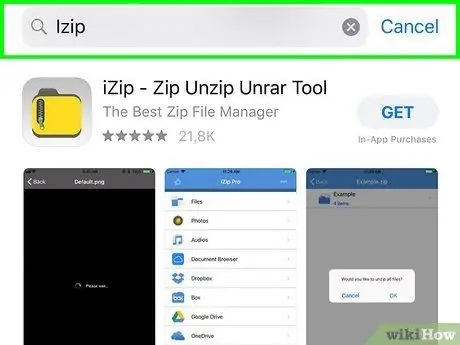
Шаг 1. Найдите iZip в App Store или Play Store
Файл 7z или 7-Zip - это сжатый архив, содержащий один или несколько файлов. Чтобы извлечь файлы из 7-zip архива, вам потребуется установить специальное приложение. iZip - это рекомендуемое приложение для открытия файлов 7-Zip, поскольку его можно загрузить бесплатно.
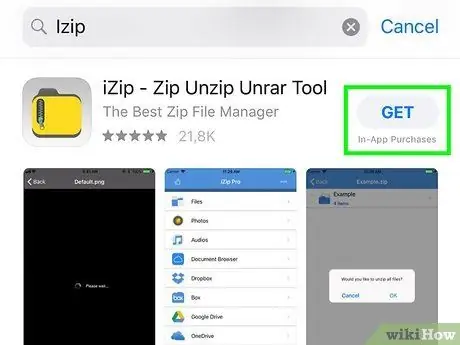
Шаг 2. Нажмите «Получить» или «Установить»
Приложение будет загружено и установлено на устройство.
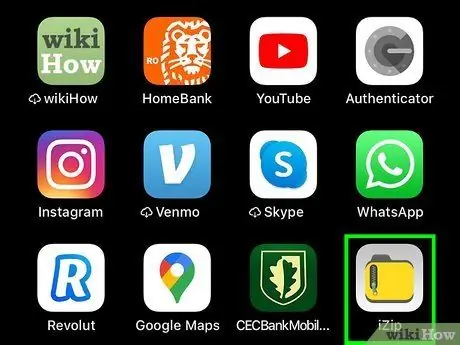
Шаг 3. Коснитесь значка iZip, чтобы открыть приложение
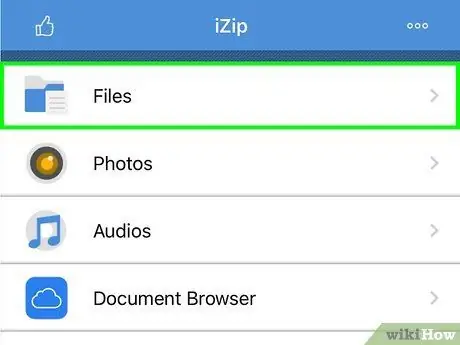
Шаг 4. Нажмите «Локальные файлы», чтобы найти файлы 7z
Если файл 7z хранится в облачном хранилище, выберите «iCloud Drive» или «Google Drive».
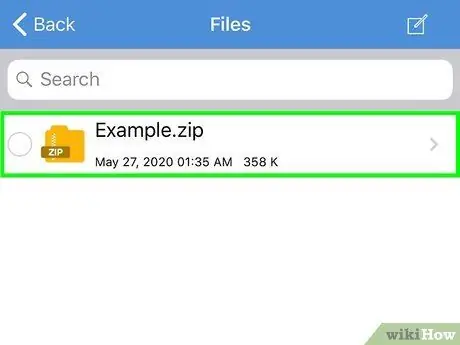
Шаг 5. Удерживайте имя файла 7z, пока не увидите поле с надписью «Хотите распаковать все файлы? ”
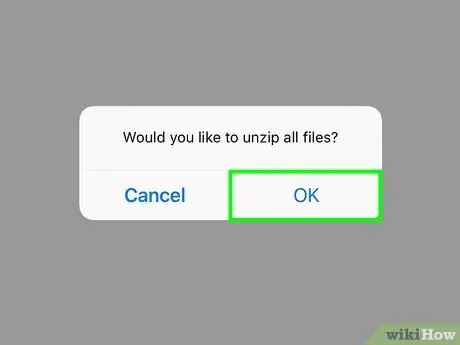
Шаг 6. Нажмите «ОК»
Содержимое файла 7z будет извлечено в папку с таким же именем.
Когда индикатор выполнения исчезнет, вы можете открыть извлеченный файл, коснувшись его в iZip, или открыть папку, содержащую файл
Метод 2 из 4: 7-Zip для Windows
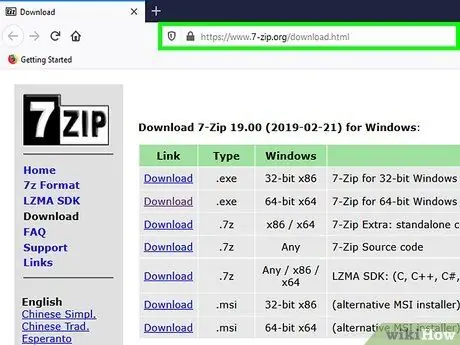
Шаг 1. Посетите сайт 7-Zip
Поскольку файлы 7z представляют собой сжатые файлы, вы не можете просматривать их содержимое, пока они не будут извлечены специальной программой. 7-Zip может извлекать содержимое файлов 7z и является бесплатным для пользователей Windows.
Еще одна популярная программа для распаковки файлов 7z - WinZip, которая также доступна в пробной версии. Если вы не можете использовать 7-Zip, попробуйте использовать WinZip
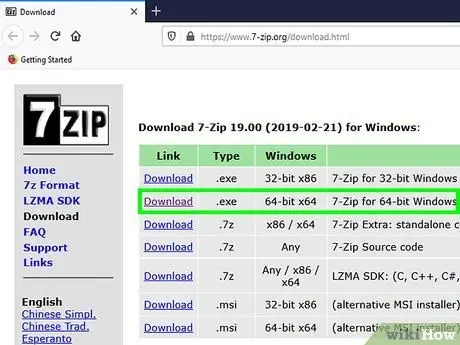
Шаг 2. Нажмите «Загрузить» рядом со ссылкой для вашей версии Windows (32-разрядной или 64-разрядной)
Если вы не знаете свою версию Windows, нажмите Win + S, чтобы открыть окно поиска, затем введите ключевое слово «система». Щелкните «Система» в результатах поиска, затем проверьте запись «Тип системы»
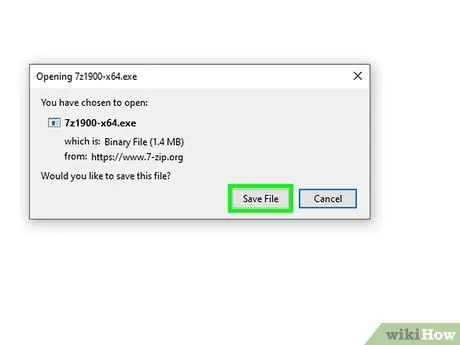
Шаг 3. Выберите место для сохранения (например, Рабочий стол), затем нажмите «Сохранить»
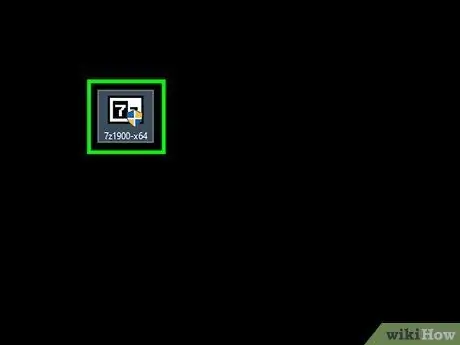
Шаг 4. Дважды щелкните установочный EXE-файл 7-Zip и нажмите «Выполнить»
Следуйте инструкциям на экране, чтобы завершить установку 7-Zip.
После завершения установки нажмите «Готово»
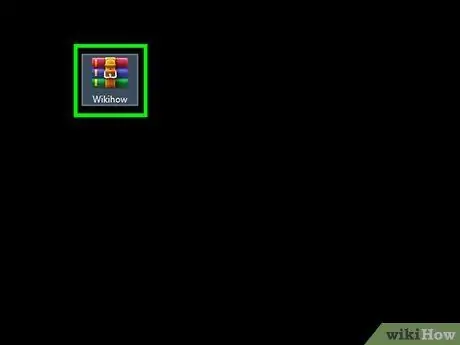
Шаг 5. Дважды щелкните файл 7z, который вы хотите открыть
Содержимое файла 7z появится в окне программы 7-zip.
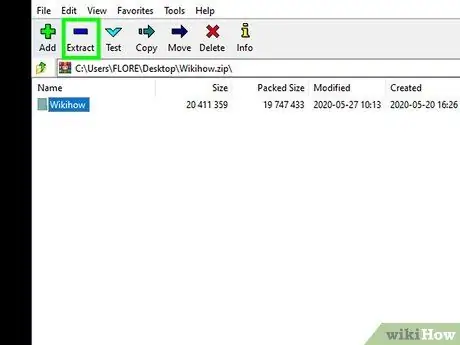
Шаг 6. Нажмите Ctrl + A, чтобы выбрать все файлы в архиве, затем нажмите «Извлечь»
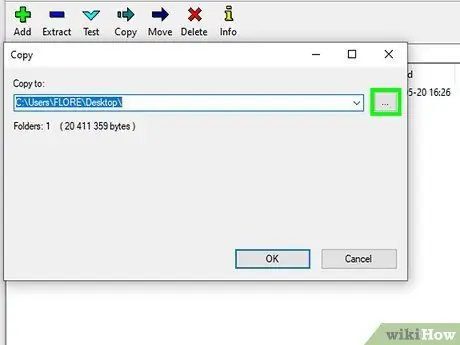
Шаг 7. Щелкните кнопку"
.. , чтобы выбрать место для сохранения извлеченного файла.
- По умолчанию файл будет извлечен в новую папку в папке, где хранится архив. Папка имеет то же имя, что и файл 7z.
- Например, если файл, который вы хотите извлечь, называется «DangdutKoplo.7z» и находится на рабочем столе, новая папка будет называться «DangdutKoplo».
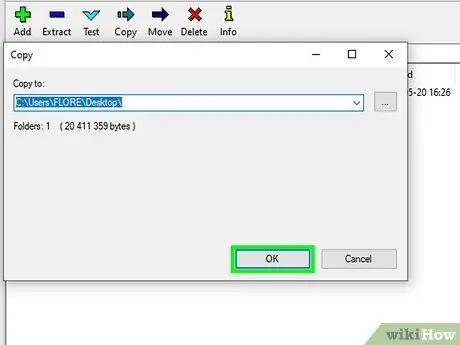
Шаг 8. Нажмите «ОК», чтобы извлечь файлы в папку
Вы увидите индикатор выполнения, пока выполняется извлечение. После извлечения файла полоса исчезнет, и вы сможете дважды щелкнуть папку, чтобы получить доступ к извлеченному файлу.
Метод 3 из 4: WinZip для Windows
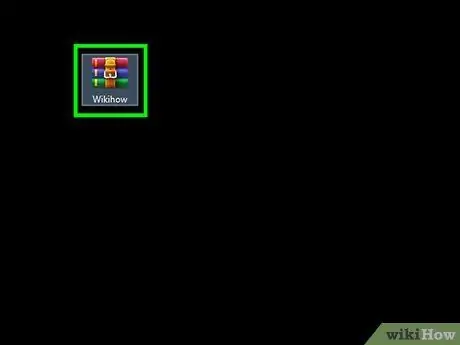
Шаг 1. Дважды щелкните файл 7z
Файл 7z - это сжатый архив, содержащий один или несколько файлов. Сжатие приведет к уменьшению размера файла. Чтобы получить доступ к файлам в архиве, вы должны сначала распаковать архив. У некоторых пользователей Windows уже есть программа WinZip, которую также можно использовать для извлечения файлов 7z.
- Если файл 7z не открывается после двойного щелчка по нему, выполните следующие действия, чтобы загрузить пробную версию WinZip.
- Возможно, вы захотите попробовать 7-Zip, бесплатную программу для распаковки файлов 7z.
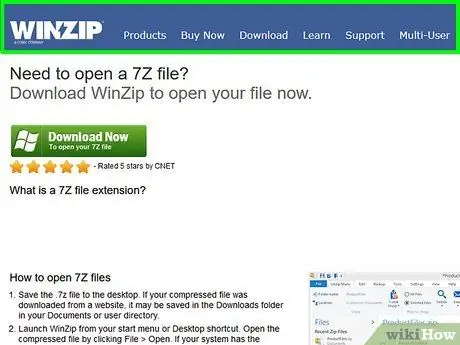
Шаг 2. Посетите
WinZip предлагается за 29,95 долларов США, но его можно попробовать бесплатно в течение 30 дней.
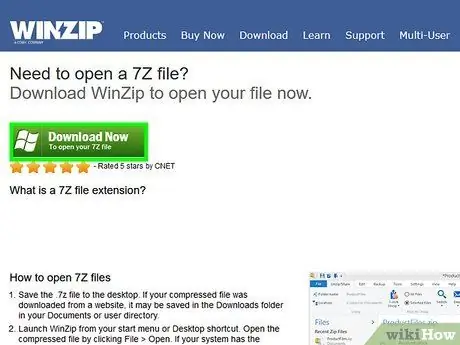
Шаг 3. Нажмите «Загрузить сейчас», затем сохраните установочный файл в папке загрузок
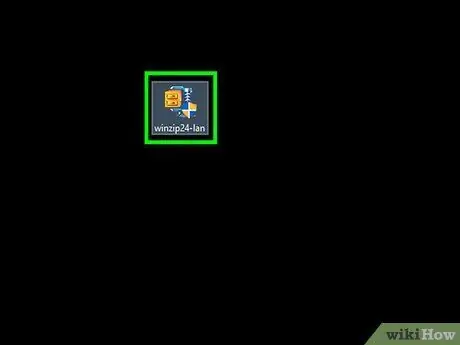
Шаг 4. Дважды щелкните установочный файл, затем нажмите «Выполнить»
Программа будет установлена на компьютер.
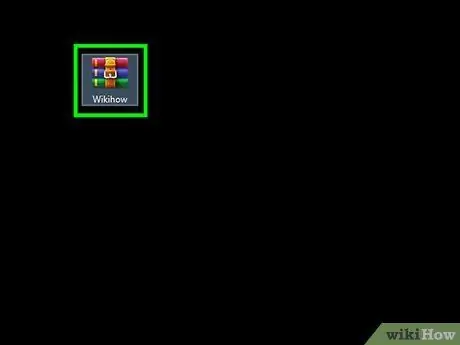
Шаг 5. Дважды щелкните файл 7z
Содержимое файла 7z появится в окне WinZip.
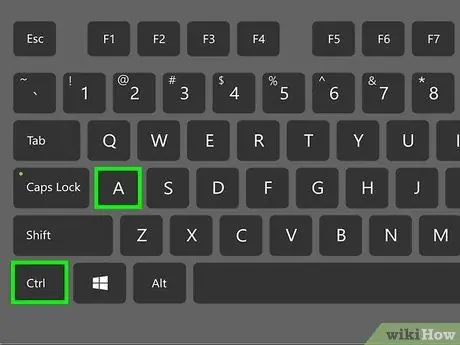
Шаг 6. Нажмите Ctrl + A, чтобы выбрать все файлы и папки в архиве 7z
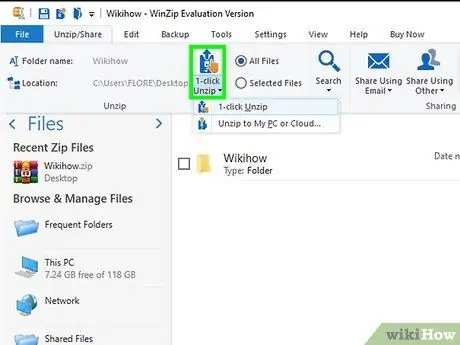
Шаг 7. Нажмите кнопку «Распаковать в 1 клик»
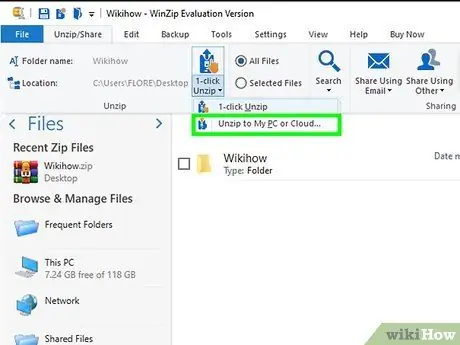
Шаг 8. Выберите «Разархивировать на ПК или в облако», затем выберите папку назначения
По умолчанию файл будет извлечен в новую папку в папке, где хранится архив. Папка имеет то же имя, что и файл 7z.
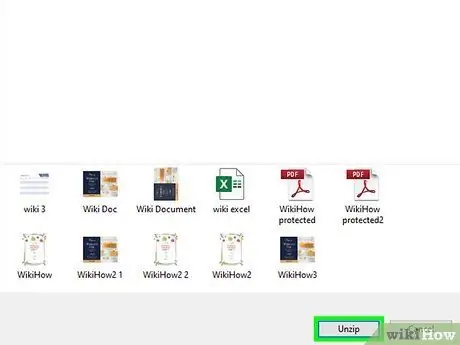
Шаг 9. Нажмите «Распаковать», чтобы извлечь содержимое файла 7z в папку
Теперь вы можете получить доступ к сжатым файлам в архиве 7z.
Метод 4 из 4: Unarchiver для Mac OS X
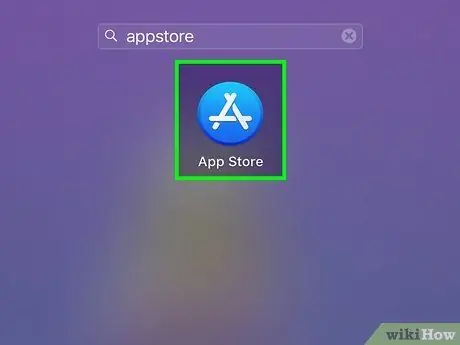
Шаг 1. Откройте App Store на вашем Mac
Чтобы получить доступ к файлам в архиве 7z, вам нужно найти приложение, которое может их распаковать. Unarchiver - одно из самых популярных приложений Mac для извлечения файлов, его можно загрузить и установить из App Store.
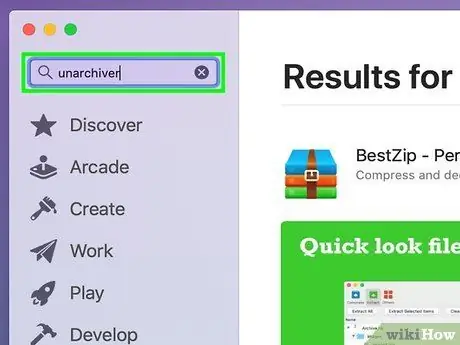
Шаг 2. Введите «Unarchiver» в поле поиска вверху окна App Store
После этого щелкните программу, которая появится в результатах поиска.
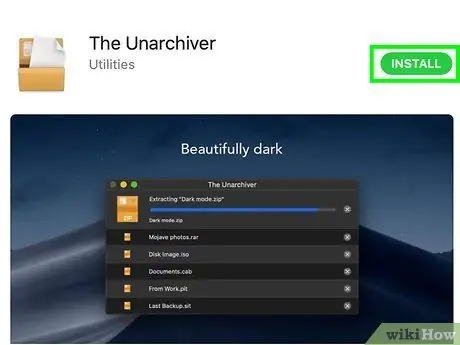
Шаг 3. Нажмите «Получить», затем «Установить приложение»
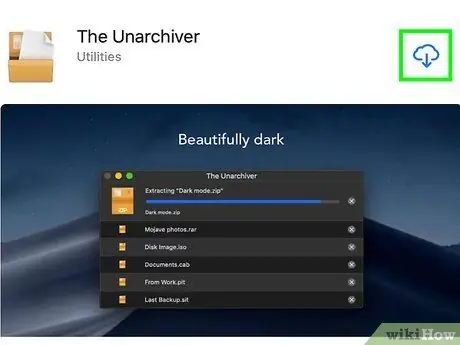
Шаг 4. Следуйте инструкциям на экране, чтобы установить Unarchiver на свой компьютер
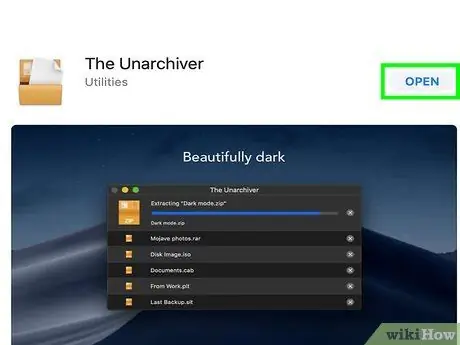
Шаг 5. После завершения установки откройте Unarchiver
На экране появится список ассоциаций файлов.
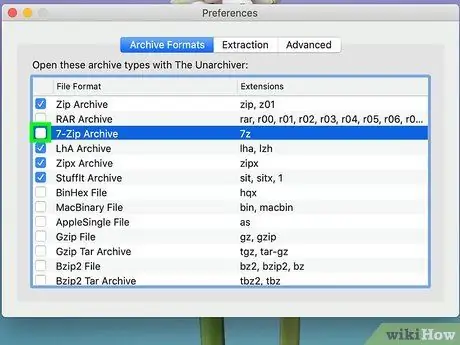
Шаг 6. Выберите «7-Zip Archive» из списка, чтобы Unarchiver мог распознавать и открывать файлы 7z
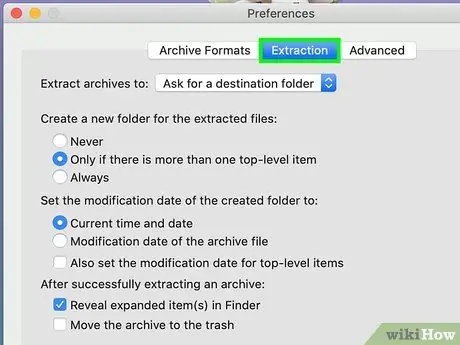
Шаг 7. Перейдите на вкладку «Извлечение»
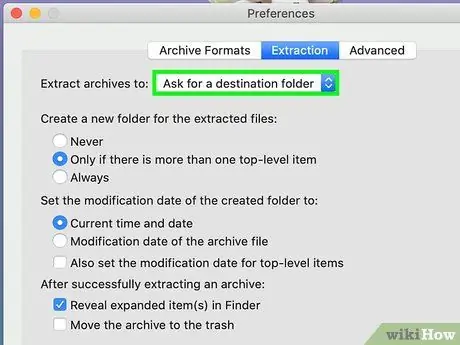
Шаг 8. Выберите опцию «Спрашивать о папке назначения» в раскрывающемся меню, чтобы выбрать место для извлечения файла
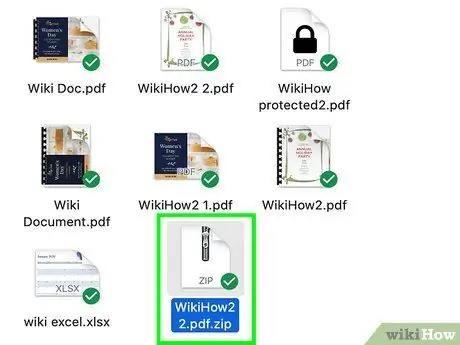
Шаг 9. Дважды щелкните файл 7z, который вы хотите открыть
Вам будет предложено выбрать папку для извлечения файлов.
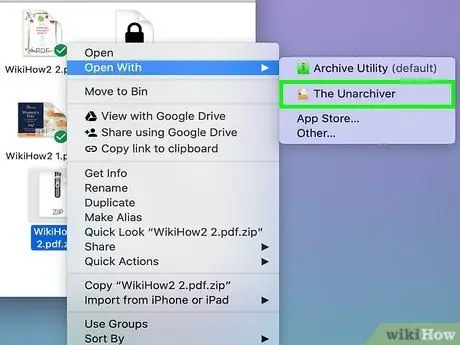
Шаг 10. Выберите папку для сохранения содержимого файла 7z, затем нажмите «Извлечь»
Unarchiver распакует файлы и скопирует их в папку по вашему выбору. Когда индикатор выполнения заполнится, вы сможете получить доступ к файлам.
подсказки
- Размер файла 7z может быть меньше перед извлечением, что является нормальным явлением. Сжатие файлов в формате 7z обычно делается для того, чтобы пользователи могли передавать файлы небольшого размера.
- Большинство программ, которые могут извлекать файлы 7z, также можно использовать для создания файлов 7z.






